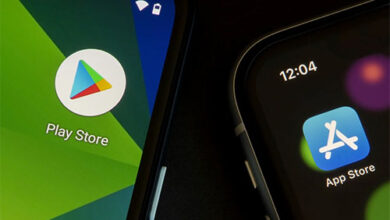أضافت آبل العديد من الميزات الجديدة إلى نظام التشغيل iOS 17، ومنها: ميزة NameDrop، التي تتيح لمستخدمي آيفون وساعة آبل الذكية تبادل جهات الاتصال مع الآخرين في ثوانٍ.
يمكن أن تستخدم ميزة NameDrop لمشاركة معلومات الاتصال الخاصة بك رقميًا مع الأشخاص الجدد الذين تقابلهم عبر تقريب هواتف آيفون أو ساعات آبل من بعضها، وهي سهلة الاستخدام وتتيح لكلا الطرفين تحديد المعلومات التي يرغبون في مشاركتها مع الشخص الآخر، إذ تتيح تبادل الأرقام وعناوين البريد الإلكتروني وملصقات جهات الاتصال.
إليك المزيد من التفاصيل حول ميزة NameDrop وكيفية استخدامها:
1- متطلبات ميزة NameDrop:
تستخدم ميزة NameDrop تقنيات AirDrop نفسها مع التركيز في تبادل جهات الاتصال، ولاستخدامها تحتاج إلى جهاز iPhone XR أو أي جهاز آيفون أحدث يعمل بنظام iOS 17. ويمكنك أيضًا استخدام هذه الميزة في ساعة آبل الذكية التي تعمل بنظام التشغيل watchOS 10، ويجب أن يكون كلا الجهازين متصلين بالإنترنت عبر شبكة الواي فاي أو بيانات الهاتف، كما يجب التأكد من تشغيل البلوتوث وخدمة AirDrop.
2- كيفية استخدام ميزة NameDrop:
قبل البدء باستخدام ميزة NameDrop يجب تفعيل AirDrop في هاتفك، وللقيام بذلك اتبع الخطوات التالية:
- انتقل إلى تطبيق (الإعدادات) Settings، ثم اختر (عام) General.
- انقر فوق خيار AirDrop، ثم غيّر الإعدادات إلى (Everyone for 10 Minutes).
بعد تفعيل AirDrop والتأكد من أن كلا الهاتفين متصلان بالإنترنت، وخدمة البلوتوث فعّالة، اتبع الخطوات التالية:
- قرّب هاتفي آيفون من بعضهما، بحيث تتلامس الحافات العلوية.
- سترى رسومًا متحركة ذات تأثير متوهج تظهر في النصف العلوي من كلتا الشاشتين.
- انتظر حتى تظهر بطاقات الاتصال في كلا الجهازين.
- يمكنك اختيار (المشاركة) Share أو (الاستلام فقط) Receive Only.
- إذا كنت ترغب في تلقي تفاصيل الاتصال بالشخص الآخر، ولكنك لا تريد مشاركة تفاصيل الاتصال الخاصة بك، انقر فوق (تلقي فقط) Receive Only.
- ستصلك تفاصيل الاتصال الخاصة بالشخص الآخر، وتتضمن: عنوان البريد الإلكتروني ورقم الهاتف وملصقات الاتصال ومعلومات أخرى.
- عند اختيار (المشاركة) Share، يمكنك اختيار أرقام الهواتف وعناوين البريد الإلكتروني والمعلومات الأخرى التي تريد تبادلها مع الطرف الآخر.
- بعد الانتهاء من تلقي معلومات الاتصال، انقر فوق (تم) Done لحفظ جهة الاتصال في هاتفك.
يمكنك اتباع الخطوات نفسها عند استخدام ميزة NameDrop في ساعة آبل. وفي جميع الحالات، إذا حاولت مشاركة التفاصيل مع شخص معلوماته مخزنة سابقًا في هاتفك، فلن تتمكن من تلقي معلومات الاتصال الخاصة به عبر هذه الميزة؛ لأنها تمنع الإدخالات المتعددة للشخص نفسه.
3- قيود ميزة NameDrop:
هناك بعض القيود المتعلقة بميزة NameDrop، منها: عدم القدرة على مشاركة تفاصيل الاتصال مع مستخدمي أجهزة أندرويد، ولا يمكنك إنشاء بطاقات اتصال مختلفة للمشاركة؛ فقد ترغب في مشاركة بطاقة اتصال شخصية مع بعض الأشخاص وبطاقة اتصال تجارية تحمل علامة تجارية مع أشخاص آخرين، على سبيل المثال.
ظهر هذا المقال اولا على موقع aitnews